- โปรแกรมฟรี EaseUS
- Data Recovery Wizard Free
- Todo Backup Free
- Partition Master Free
หน้าสารบัญ
อัปเดตเมื่อ Jul 09, 2025
มีสองวิธีที่สามารถช่วยได้: 1. ฟอร์แมตพาร์ติชันเป็น EXT2/EXT3 2. สร้างพาร์ติชัน Linux EXT2/EXT3 บนดิสก์ Windows, แฟลชไดรฟ์ USB หรือการ์ดหน่วยความจำ
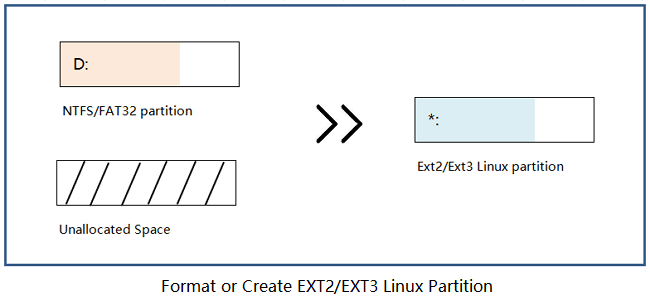
วิธีการสร้างพาร์ติชั่น EXT2/EXT3 ใน Windows
แม้ว่า Windows จะเข้ามาครองตลาดระบบปฏิบัติการ Linux ไปแล้วก็ตาม ซึ่งตอนนี้ก็กำลังเลือนหายไปจากสายตาเราแล้ว แต่ยังมีผู้คนจำนวนมากที่ยังคงใช้ระบบปฏิบัติการนี้อยู่เนื่องจากการทำงานหรือความสนใจส่วนตัว
เพื่อให้ฮาร์ดไดรฟ์ภายในหรือไดรฟ์แบบถอดได้ภายนอกอื่นๆ ได้รับการรู้จักโดยระบบปฏิบัติการ Linux หรือเพื่อสร้างพาร์ติชันบูตคู่สำหรับระบบปฏิบัติการ Linux บนคอมพิวเตอร์ Windows พวกมันจะต้องมาพร้อมกับระบบไฟล์ EXT2/EXT3 และ Linux Swap
คุณทราบวิธีการสร้างพาร์ติชัน Linux จากระบบปฏิบัติการ Windows หรือไม่ นักพัฒนา Linux ที่มีประสบการณ์หรือผู้ดูแลระบบมืออาชีพบางคนอาจบูตคอมพิวเตอร์ Windows โดยใช้ Live CD ที่ใช้ Linux และสร้างพาร์ติชันจากที่นั่น อย่างไรก็ตาม วิธีนี้ซับซ้อนเกินไปสำหรับผู้ใช้ Windows ทั่วไป
ในส่วนต่อไปนี้ คุณจะค้นพบ ตัวจัดการพาร์ติชัน Linux ของบริษัทอื่นที่สามารถช่วยคุณสร้างพาร์ติชันระบบไฟล์ EXT2/EXT3 ได้
การเตรียมพร้อม
ก่อนที่คุณจะเริ่มสร้างพาร์ติชัน EXT2 หรือ EXT3 ต่อไปนี้เป็นเคล็ดลับในการเตรียมการบางประการที่คุณต้องปฏิบัติตาม:
#1. ดาวน์โหลดซอฟต์แวร์ Linux Partition Manager
มี ซอฟต์แวร์แบ่งพาร์ติชั่นฟรี มากมาย เช่น Paragon Partition Manager ที่มีคุณสมบัติ "Format Partition" หรือ "Create Partition" อย่างไรก็ตาม ซอฟต์แวร์เหล่านี้ส่วนใหญ่ไม่รองรับระบบไฟล์ที่ใช้ Linux เช่น EXT 2, EXT3 เป็นต้น
โชคดีที่มีซอฟต์แวร์จัดการพาร์ติชั่นอันทรงพลังอย่าง EaseUS Partition Master ซึ่งรองรับระบบไฟล์ทั้งหมดที่ใช้ Linux (EXT2/EXT3/Swap) ช่วยให้คุณฟอร์แมตฮาร์ดไดรฟ์หรือสร้างพาร์ติชั่นในระบบไฟล์สองระบบแรกได้ ได้แก่ EXT2 และ EXT3
#2. สำรองข้อมูลพาร์ติชั่น
หากคุณมักจะฟอร์แมตพาร์ติชัน Windows ที่มีอยู่เป็นพาร์ติชัน Linux EXT2 หรือ EXT3 อย่าลืมสร้างสำเนาสำรองของไฟล์มีค่าที่บันทึกไว้ในตำแหน่งที่ปลอดภัยอื่น เช่น ฮาร์ดไดรฟ์ภายนอก
หากข้อมูลมีขนาดน้อยกว่า 20GB การคัดลอกและวางจะเป็นวิธีที่เร็วที่สุดในการสำรองข้อมูล หากไฟล์ของคุณมีขนาดมากกว่า 30GB หรือคุณจำเป็นต้องสำรองข้อมูลทั้งพาร์ติ ชั่น ซอฟต์แวร์สำรองข้อมูลไฟล์ ระดับมืออาชีพสามารถช่วยคุณได้
วิธีที่ 1. ฟอร์แมตพาร์ติชั่นเป็นรูปแบบ EXT2/EXT3
ใช้กับ: ฟอร์แมตพาร์ติชันที่มีอยู่เป็น EXT2/EXT3 บน Windows 10/8/7
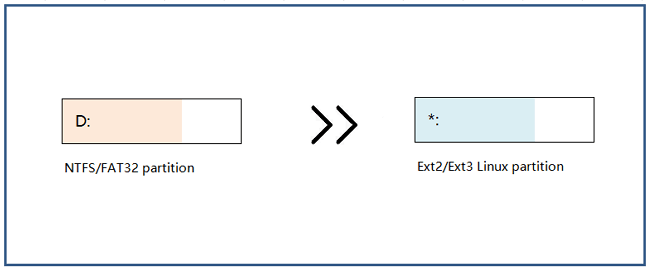
ดังที่คุณทราบดีอยู่แล้วว่าการฟอร์แมตไดรฟ์เป็นระบบไฟล์ที่ Linux ต้องการนั้นง่ายกว่าการสร้างไดรฟ์ขึ้นมาเองมาก ดังนั้น เครื่องมือฟอร์แมต EXT2/EXT3 ที่แนะนำมากที่สุดสำหรับใช้งานบน Windows คืออะไร
แน่นอนว่าไม่ใช่ระบบจัดการดิสก์ของ Windows เนื่องจากไม่รองรับระบบไฟล์ Linux ทั้งหมด ทำตามคำแนะนำด้านล่าง EaseUS Partition Master จะฟอร์แมตฮาร์ดไดรฟ์ FAT32/NTFS แฟลชไดรฟ์ USB และการ์ดหน่วยความจำเป็น EXT2/EXT3 ได้อย่างง่ายดาย:
ขั้นตอนที่ 1. เปิด EaseUS Partition Master คลิกขวาที่พาร์ติชันที่คุณต้องการฟอร์แมต และเลือก "ฟอร์แมต"
ขั้นตอนที่ 2 ในหน้าต่างใหม่ ให้ป้อนป้ายพาร์ติชั่น เลือกระบบไฟล์ FAT32/EXT2/EXT3/EXT4 และตั้งค่าขนาดคลัสเตอร์ตามความต้องการของคุณ จากนั้นคลิก "ตกลง"
ขั้นตอนที่ 3 จากนั้นคุณจะเห็นหน้าต่างคำเตือน คลิกที่ "ใช่" เพื่อดำเนินการต่อ
ขั้นตอนที่ 4 คลิกปุ่ม "Execute 1 Task(s)" ที่มุมบนซ้ายเพื่อตรวจสอบการเปลี่ยนแปลง จากนั้นคลิก "Apply" เพื่อเริ่มฟอร์แมตพาร์ติชันเป็น FAT32/EXT2/EXT3/EXT4
วิธีที่ 2. สร้างพาร์ติชั่น Linux EXT2/EXT3 ใน Windows
ใช้กับ: สร้างพาร์ติชัน Linux บนพื้นฐาน EXT2/EXT3 จากพื้นที่ไม่จำกัดบน Windows 10/8/7
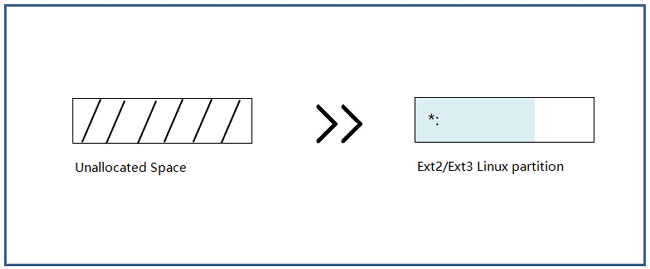
อีกวิธีหนึ่งที่คุณสามารถลองทำได้คือการสร้างพาร์ติชัน Linux EXT2 หรือ EXT3 บน Windows 10/8/7 นอกจากนี้ เนื่องจาก Windows Disk Management ไม่รองรับระบบไฟล์ Linux คุณจึงต้องมีซอฟต์แวร์จัดการพาร์ติชันระดับมืออาชีพ เช่น EaseUS Partition Master เพื่อขอความช่วยเหลือ
หากคุณมีพื้นที่ว่างที่ยังไม่ได้จัดสรรบนคอมพิวเตอร์หรืออุปกรณ์จัดเก็บข้อมูลภายนอก ให้ทำตามขั้นตอนด้านล่างเพื่อสร้างพาร์ติชันบนระบบปฏิบัติการ Linux โดยใช้ตัวจัดการพาร์ติชัน EaseUS อย่าลืมตั้งค่าระบบไฟล์เป็น EXT2 หรือ EXT3 ในระหว่างกระบวนการสร้างพาร์ติชัน:
ขั้นตอนที่ 1. เปิด EaseUS Partition Master ในหน้าต่างหลัก คลิกขวาที่พื้นที่ว่างบนฮาร์ดไดรฟ์หรืออุปกรณ์จัดเก็บข้อมูลภายนอกของคุณ และเลือก "สร้าง"
ขั้นตอนที่ 2. ปรับขนาดพาร์ติชัน ระบบไฟล์ (เลือกระบบไฟล์ตามความต้องการของคุณ) ป้ายกำกับ ฯลฯ สำหรับพาร์ติชันใหม่ และคลิก "ตกลง" เพื่อดำเนินการต่อ
ขั้นตอนที่ 3 คลิกที่ปุ่ม "Execute 1 Task(s)" และสร้างพาร์ติชันใหม่โดยคลิก "Apply"
ชมวิดีโอแนะนำการใช้งานต่อไปนี้เพื่อดูวิธีสร้างพาร์ติชันในระบบไฟล์ NTFS, FAT หรือ EXT
- หมายเหตุ:
- โปรดทราบว่าระบบปฏิบัติการ Windows ไม่สามารถจดจำพาร์ติชันระบบไฟล์ Linux ที่สร้างขึ้นได้
- ดังนั้นคุณจะไม่สามารถดูพาร์ติชัน EXT2/EXT3 ใน File Explorer ได้ และยังแสดงเป็น RAW ในการจัดการดิสก์อีกด้วย
- หากระบบปฏิบัติการ Windows เตือนให้คุณฟอร์แมตไดรฟ์ Linux ให้ละเว้นคำเตือนเรื่องการฟอร์แมต
หลังจากสร้างพาร์ติชัน Linux EXT2/EXT3 บนคอมพิวเตอร์ Windows หรือฮาร์ดไดรฟ์ภายนอก USB การ์ด SD แล้ว คุณสามารถใช้พาร์ติชันเพื่อติดตั้งระบบปฏิบัติการ Linux แอพพลิเคชั่นที่ใช้ Linux หรือใช้อุปกรณ์จัดเก็บข้อมูลภายนอก Linux เพื่อบันทึกข้อมูลที่ใช้ Linux เป็นต้น
อ่านเพิ่มเติม
หน้านี้ครอบคลุมสองวิธีปฏิบัติเพื่อช่วยให้ผู้ใช้ Windows ทุกระดับสามารถสร้างหรือฟอร์แมตพาร์ติชัน Linux EXT2/EXT3 ด้วยตัวจัดการพาร์ติชันฟรี - EaseUS Partition Master
นอกจากการสร้างพาร์ติชัน EXT หรือการฟอร์แมตพาร์ติชันที่มีอยู่เป็นระบบไฟล์ EXT2/EXT3 แล้ว บางคนอาจมีคำถามเพิ่มเติมเกี่ยวกับ EXT2/EXT3 หากคุณมีข้อสงสัยเช่นเดียวกับคำถามที่แสดงไว้ที่นี่ โปรดทำตามและตรวจสอบคำตอบด้านล่าง:
1. ฉันจะฟอร์แมตพาร์ติชัน EXT2/EXT3 เป็น NTFS ได้อย่างไร
เมื่อคุณต้องการลบระบบไฟล์ EXT2 หรือ EXT3 ออกจากพาร์ติชันหรืออุปกรณ์จัดเก็บข้อมูลของคุณ คุณสามารถลองใช้สองวิธีต่อไปนี้เพื่อฟอร์แมตพาร์ติชัน EXT2/EXT3 เป็น NTFS หรือระบบไฟล์อื่น:
วิธีที่ 1. ฟอร์แมตพาร์ติชัน EXT2/EXT3 ในการจัดการดิสก์:
เปิดการจัดการดิสก์ > ค้นหาและคลิกขวาที่พาร์ติชัน RAW (พาร์ติชัน EXT2/EXT3 ที่ใช้ Linux จะถูกจดจำเป็น RAW) > เลือกฟอร์แมตไดรฟ์ข้อมูล และรีเซ็ตระบบไฟล์เป็น NTFS หรือ FAT32
วิธีที่ 2. ฟอร์แมตพาร์ติชัน EXT2/EXT3 โดยใช้ EaseUS Partition Master:
เปิด EaseUS Partition Master > คลิกขวาที่พาร์ติชัน EXT2 หรือ EXT3 แล้วเลือกฟอร์แมต > รีเซ็ตอักษรไดรฟ์ ระบบไฟล์ (NTFS หรือ FAT32 เป็นต้น) สำหรับพาร์ติชัน > คลิกตกลง และดำเนินการ
2. EXT2 หรือ EXT3 อันไหนดีกว่า?
ผู้ใช้บางคนอาจไม่ทราบถึงความแตกต่างระหว่าง Ext2 และ Ext3 และต้องการทราบว่าอันไหนดีกว่ากัน ต่อไปนี้เป็นการเปรียบเทียบสั้นๆ ระหว่าง EXT2 และ EXT3:
- EXT2: ระบบไฟล์ขยายรุ่นที่สอง ซึ่งเปิดตัวในปี 1993 EXT2 ไม่มีคุณลักษณะการบันทึกข้อมูลและรองรับไฟล์ขนาดแต่ละไฟล์ตั้งแต่ 16GB ถึง 2TB
- EXT3: ระบบไฟล์ขยายรุ่นที่สามที่เปิดตัวในปี พ.ศ. 2544 รองรับการบันทึกข้อมูล โดยรองรับไฟล์แต่ละไฟล์ขนาดตั้งแต่ 16GB ถึง 2TB
โดยสรุป EXT3 เป็นระบบไฟล์ที่ใหม่กว่า EXT2 และทำงานได้ดีกว่า EXT2 ในการบันทึกข้อมูล
3. ฉันจะแบ่งพาร์ติชั่น Linux ได้อย่างไร?
ในคอมพิวเตอร์ที่ใช้ Windows ทั้ง Windows File Explorer และ Disk Management ไม่สามารถจดจำพาร์ติชันที่ใช้ Linux ที่มีระบบไฟล์ EXT2 หรือ EXT3 ได้ ดังนั้น คุณจึงไม่สามารถแบ่งพาร์ติชันไดรฟ์ Linux บน Windows 10/8/7 ด้วยวิธีปกติได้
โชคดีที่ซอฟต์แวร์จัดการพาร์ติชั่น EaseUS Partition Master สามารถรองรับระบบไฟล์ ext2 และ ext3 ในระบบปฏิบัติการ Windows ซอฟต์แวร์นี้สามารถสร้าง ฟอร์แมต ลบ ล้างพาร์ติชั่น ext2/ext3 และกู้คืนพาร์ติชั่น ext2/ext3 ที่สูญหายได้ สำหรับคำแนะนำโดยละเอียด โปรดดูที่ Linux Partition Manager เพื่อขอความช่วยเหลือ
เราสามารถช่วยคุณได้อย่างไร?
บทความที่เกี่ยวข้อง
-
วิธีแก้ไขสถานะอ่านอย่างเดียวปัจจุบันเป็นใช่ [วิธีที่ได้รับการทดสอบและปลอดภัย]
![author icon]() Suchat/2025/07/09
Suchat/2025/07/09 -
วิธีเพิ่มพื้นที่ไดรฟ์ C ใน Windows
![author icon]() Suchat/2025/07/09
Suchat/2025/07/09 -
4 อันดับเครื่องมือรีเซ็ตรหัสผ่าน Windows 10 ที่ดีที่สุดในปี 2024 รีวิว🏆
![author icon]() Suchat/2025/07/09
Suchat/2025/07/09 -
5 วิธีในการซ่อนไดรฟ์ใน Windows 10 | ตรวจสอบบทช่วยสอนเชิงลึกของคุณ
![author icon]() Daisy/2025/07/09
Daisy/2025/07/09
EaseUS Partition Master

จัดการพาร์ติชั่นและเพิ่มประสิทธิภาพดิสก์อย่างมีประสิทธิภาพ
